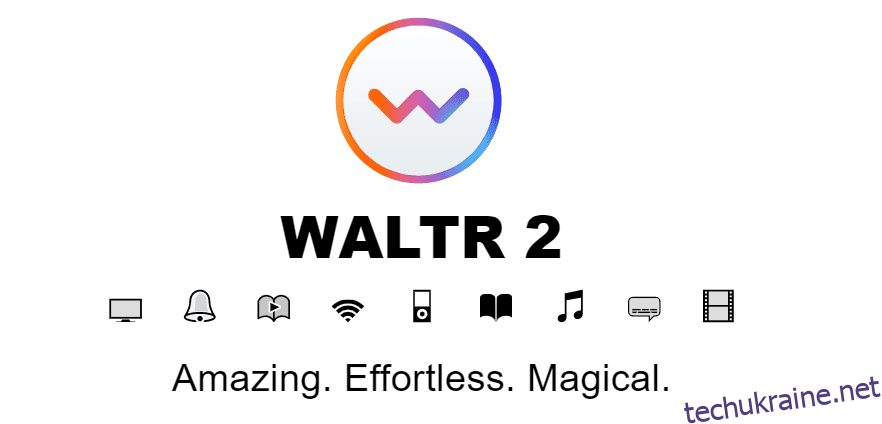Якщо ви давно користуєтеся iOS, то знаєте, що робити прості речі, наприклад передавати дані, не так зручно, як на пристроях Android.
Крім того, припинення роботи iTunes робить ситуацію ще гіршою, оскільки саме так стало можливою передачу даних.
Чи означає це, що передача даних на ваші пристрої IOS стала ще складнішою? Це було б божевіллям, оскільки є багато випадків, коли ми хочемо регулярно передавати дані з нашого комп’ютера на пристрій IOS.
Це може бути пов’язано з роботою чи просто з особистих причин, як-от збереження спогадів. Що ми робимо в таких випадках? На щастя, є багато способів зробити це, і насправді, ці способи набагато легші, ніж робити це через iTunes.
Давайте розглянемо деякі з найкращих.
WALTR 2
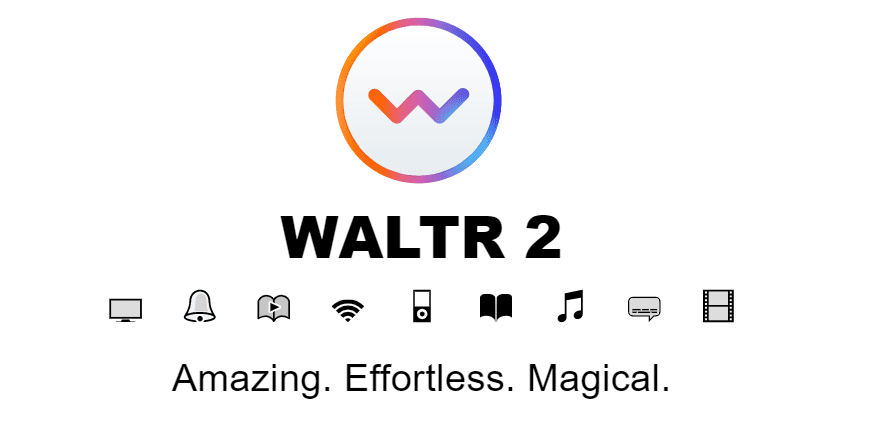
WALTR 2 це як iTunes, але на стероїдах. Він підтримує понад 36 різних типів файлів, усі з яких можна легко перенести на ваші пристрої IOS. Незалежно від того, чи це музика, PDF, EPUB або навіть менш популярні формати, такі як VOB, FLV і AIFF, цей інструмент здатний працювати з ними.
Припустімо, ви хочете перенести файли MP4 з комп’ютера на iPhone. Ось як це зробити:
Крок 1. Завантажте програмне забезпечення WALTR 2 на свій комп’ютер і встановіть його.
Крок 2. Після завершення процесу встановлення ви побачите подібний екран із написом «Почати пробну версію WALTR 2». Натисніть на це та перейдіть до наступного кроку.
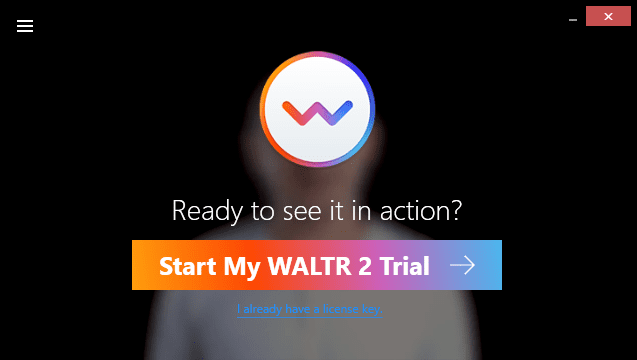
Крок 3: Тепер вам буде запропоновано ввести адресу електронної пошти, щоб отримати ключ активації.
Крок 4. Отримавши ключ активації на свою електронну пошту, скопіюйте його та вставте в програмне забезпечення. Ви повинні побачити таке повідомлення підтвердження.
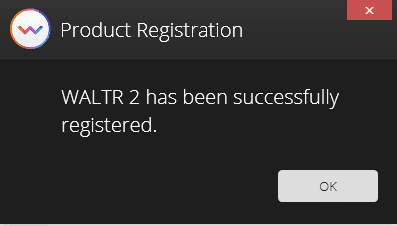
Крок 5: Підключіть пристрій IOS зараз. WALTR 2 автоматично визначить, який це пристрій IOS, і працюватиме на цьому.
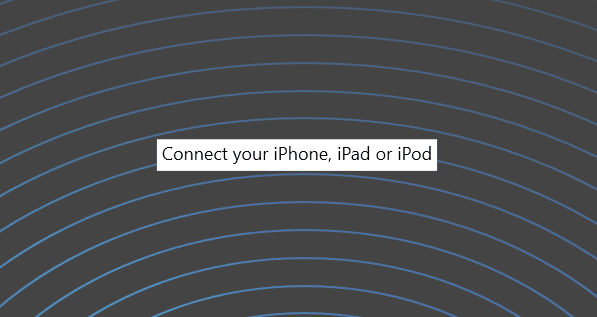
Крок 6. На цьому кроці вам потрібно буде перетягнути файл MP4 у програмне забезпечення, і він буде готовий до передачі на ваш пристрій IOS. От і все, просто і легко!
За ці 24 години безкоштовної пробної версії ви відчуєте, наскільки гарне програмне забезпечення, тому, якщо ви ним задоволені, вам обов’язково слід оновити його до преміум-класу, оскільки це зручний інструмент.
WALTR 2 згадували деякі з найбільших світових компаній, як-от Forbes, Macworld, Wired і Fox6 News.
MobileTrans
Легко передавайте та відновлюйте дані разом із файлами Whatsapp Wondershare MobileTrans. Ним користуються понад 50 мільйонів людей і має оцінку TrustPilot 4,6/5, що є досить вражаючим.
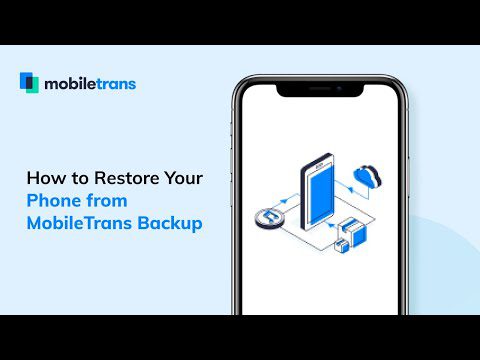
Ви можете передавати дані зі свого комп’ютера на пристрій IOS або інші телефони, навіть якщо це Android. Типи файлів, які можна передавати, включають музику, програми, повідомлення, відео тощо.
Цей інструмент дуже добре працює, коли справа доходить до перехресного функціонування, оскільки дозволяє створювати резервні копії даних із телефону на комп’ютер, і ви можете відновити їх, коли забажаєте.
Wondershare MobileTrans можна завантажити на Windows, а також на macOS.
AnyTrans

Повністю керуйте 27 різними типами даних для резервного копіювання та передачі в будь-який момент часу на ваші пристрої IOS за допомогою AnyTrans. Ви можете передавати дані з комп’ютера на пристрій і з пристрою на пристрій, щоб не витрачати час на довгий шлях.
Щоб перенести дані з комп’ютера на iPhone, виконайте наведені нижче дії.
Крок 1. Завантажте та встановіть програмне забезпечення на свій комп’ютер.
Крок 2. Після встановлення вам буде запропоновано підключити пристрій до комп’ютера через USB.
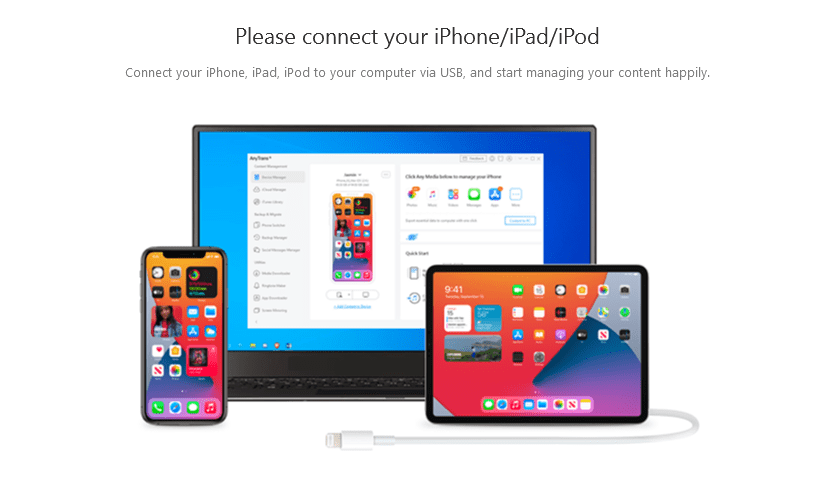
Крок 3: Тепер ви повинні побачити такий екран. Натисніть там, де написано «Додати вміст на пристрій» під макетом iPhone. Після цього ви можете вибрати файли, які ви хочете передати.
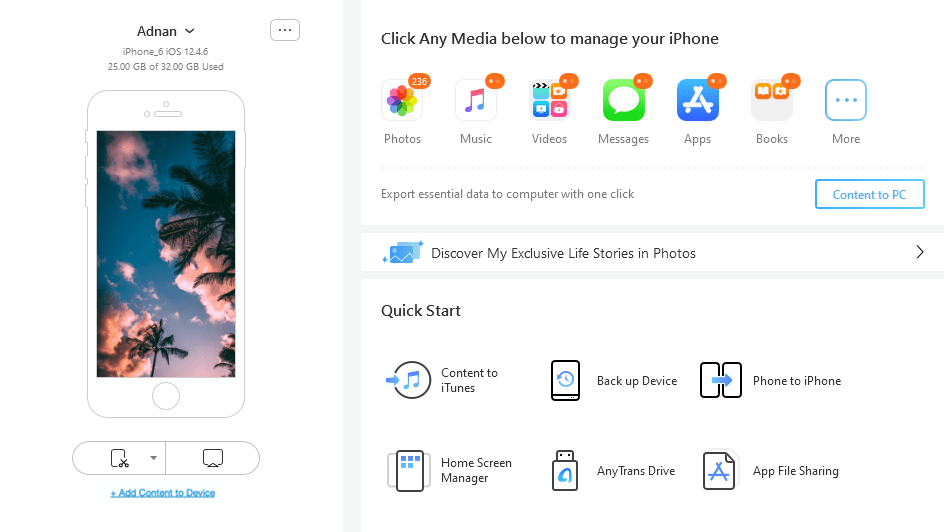
Крок 4. На цьому кроці вас запитають, куди ви хочете перенести дані. Виберіть відповідну папку та натисніть «Далі».

Крок 5. Дайте деякий час для завершення передачі. Коли це буде зроблено, ви побачите це повідомлення, що означає, що все готово!
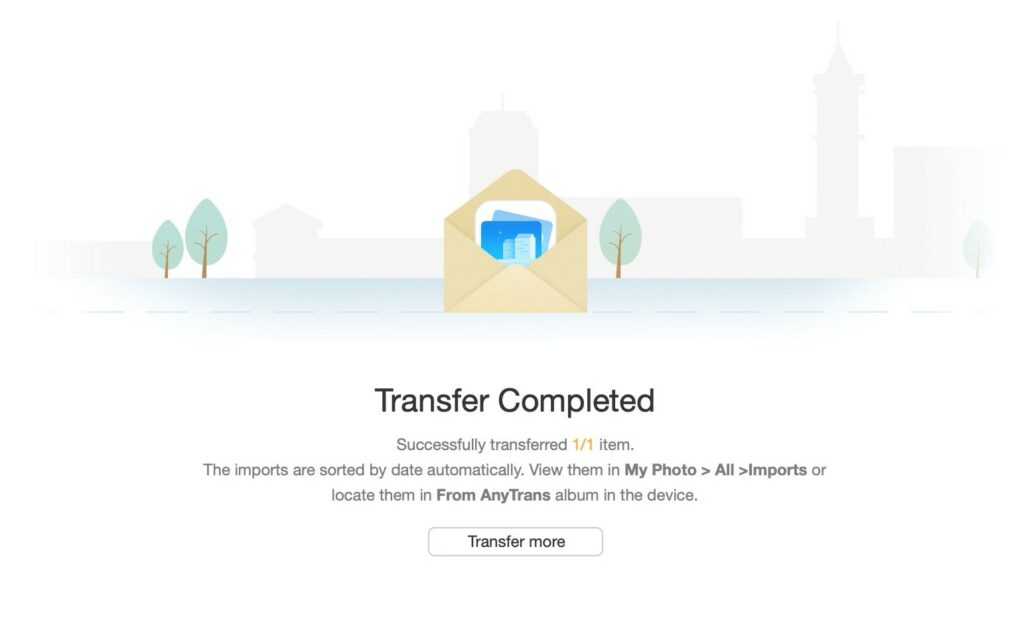
Як примітка, ви можете створити резервну копію всіх даних або навіть вибірково тих, які вам потрібні. Існує також можливість автоматичного резервного копіювання даних вашого iPhone без проводів, що дуже круто.
Щоб використовувати цей інструмент, вам не потрібні технічні знання чи попередній досвід. Я вважаю, що навіть ваш 12-річний сусід зміг би це зробити з невеликими порадами. Це так просто і легко. 😉
EaseUs MobiMover
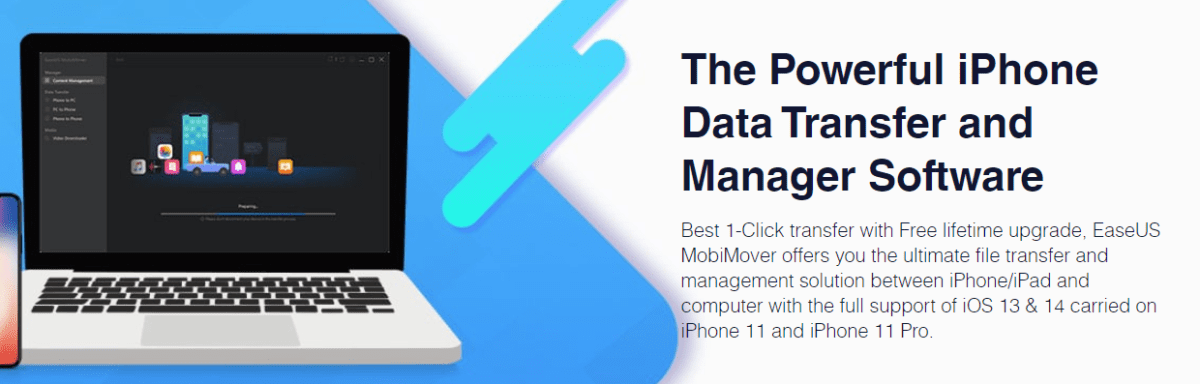
Він підтримує передачу даних між двома пристроями IOS і вашим комп’ютером; EaseUs MobiMover це ще один простий та інтуїтивно зрозумілий інструмент. Це дозволяє передавати фотографії, музику та інші типи даних лише кількома клацаннями.
Процес практично такий самий і простий, як і інші інструменти в цьому списку. Ви підключаєте свій пристрій, вибираєте дані та натискаєте «підтвердити», щоб почати передачу. Він поставляється з безкоштовною версією та версією PRO, яку ви можете перевірити після того, як спробуєте безкоштовну.
Окрім передачі даних, є також можливість розблокувати пристрій, якщо ви не можете отримати до нього доступ. Ви можете розблокувати Face ID, Touch ID, 4-значний код доступу та 6-значний код доступу.
iMazing
І останнє, але не менш важливе, iMazing дає вам повний контроль над вашим пристроєм IOS, і керування даними є одним з елементів цього.

Ви можете передавати, створювати резервні копії та відновлювати численні типи даних, зокрема:
- Повідомлення
- Контакти
- Дані Safari
- Рінгтони
- PDF-файли та електронні книги
- Історія викликів
- Примітки та голосові нагадування
Цьому інструменту довіряють понад 10 мільйонів користувачів у всьому світі, і хоча велика кількість клієнтів пояснюється різними причинами, однією з причин, яку не можна ігнорувати, є те, що він багатомовний. Він підтримує 11 різних мов, таких як Deutsch, Italiano та Russian.
Ви можете почати роботу з iMazing безкоштовно, і він сумісний як з Windows, так і з macOS.
Висновок
Наведені вище інструменти є одними з найкращих варіантів передачі даних на ваші пристрої IOS без iTunes. Ви можете бути впевнені, що всі вони чудово справляються зі своєю роботою, незалежно від їхньої ціни та віку на ринку. 🙂
Далі ви можете ознайомитися з найкращими інструментами для відновлення даних з iPhone та iPad.